Einrichtungsanleitung und Hilfestellung zum Barcodescanner.
Der Barcodescanner ist ein nützliches Werkzeug, um Produkte, die mit einem Barcode versehen sind, effizient zu erfassen. In dieser Dokumentation zeigen wir Ihnen, wie Sie den Barcodescanner mit dem Dongle oder über Bluetooth einrichten, wie Sie die Always-On-Funktion aktivieren und wie Sie bei Problemen die Fehlerbehebung ganz unten nutzen.
Lieferumfang des Mobile Barcode Scanners
Der Mobile Barcode Scanner enthält folgende Komponenten:
- Barcode Scanner
- Barcode Scanner Dongle
- Barcode Scanner Ladekabel
- Barcode Scanner Handbuch
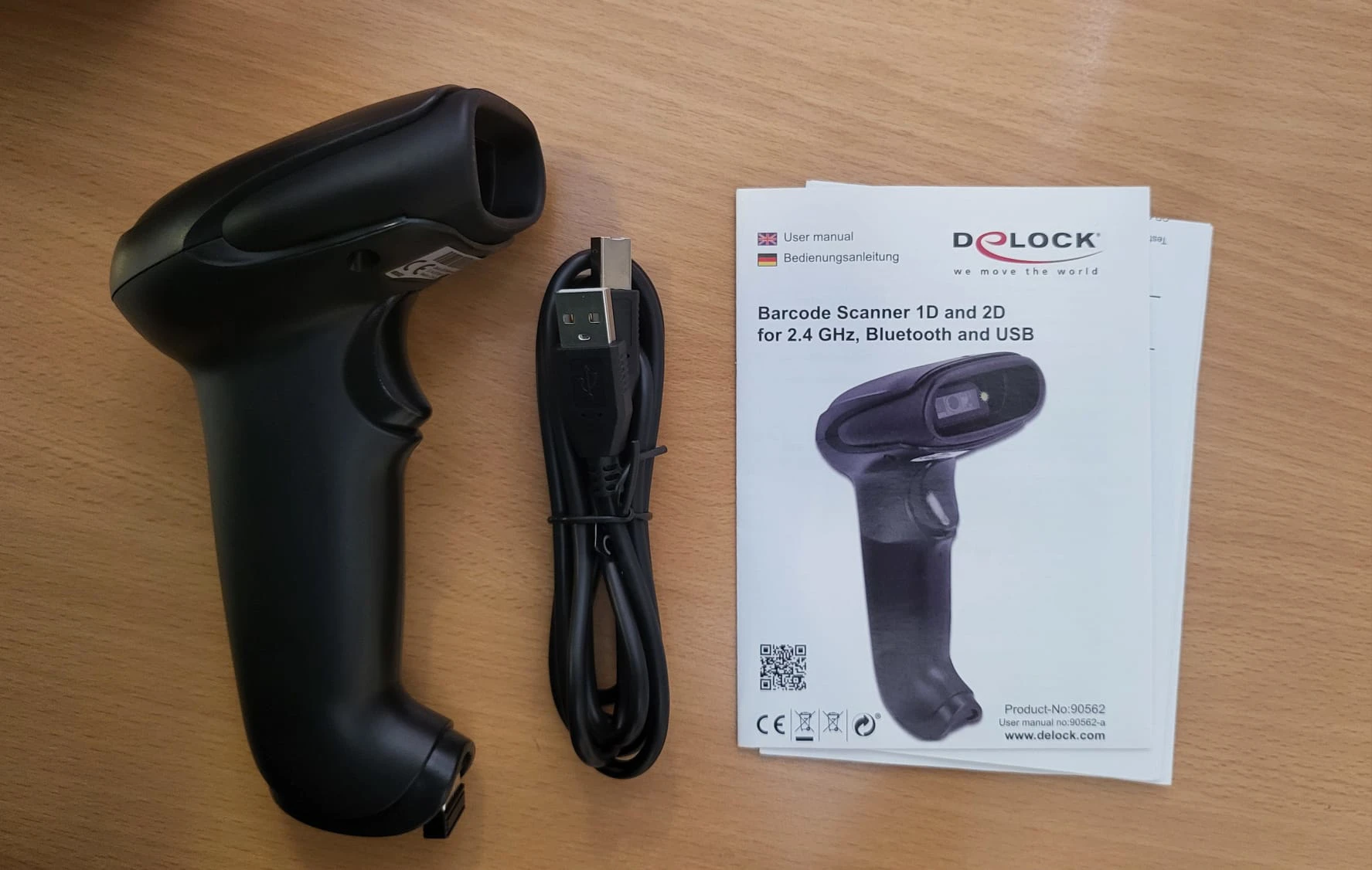
Barcode Scanner mit Dongle einrichten
- Schliessen Sie den Dongle an Ihr Gerät an, z.B. mit einem Lightning to USB Adapter.
- Nehmen Sie das Handbuch des Scanners zur Hand.
- Suchen Sie nun nach "Verbinden via 2.4 GHz" oder scannen und befolgen Sie diese Anleitung darunter.
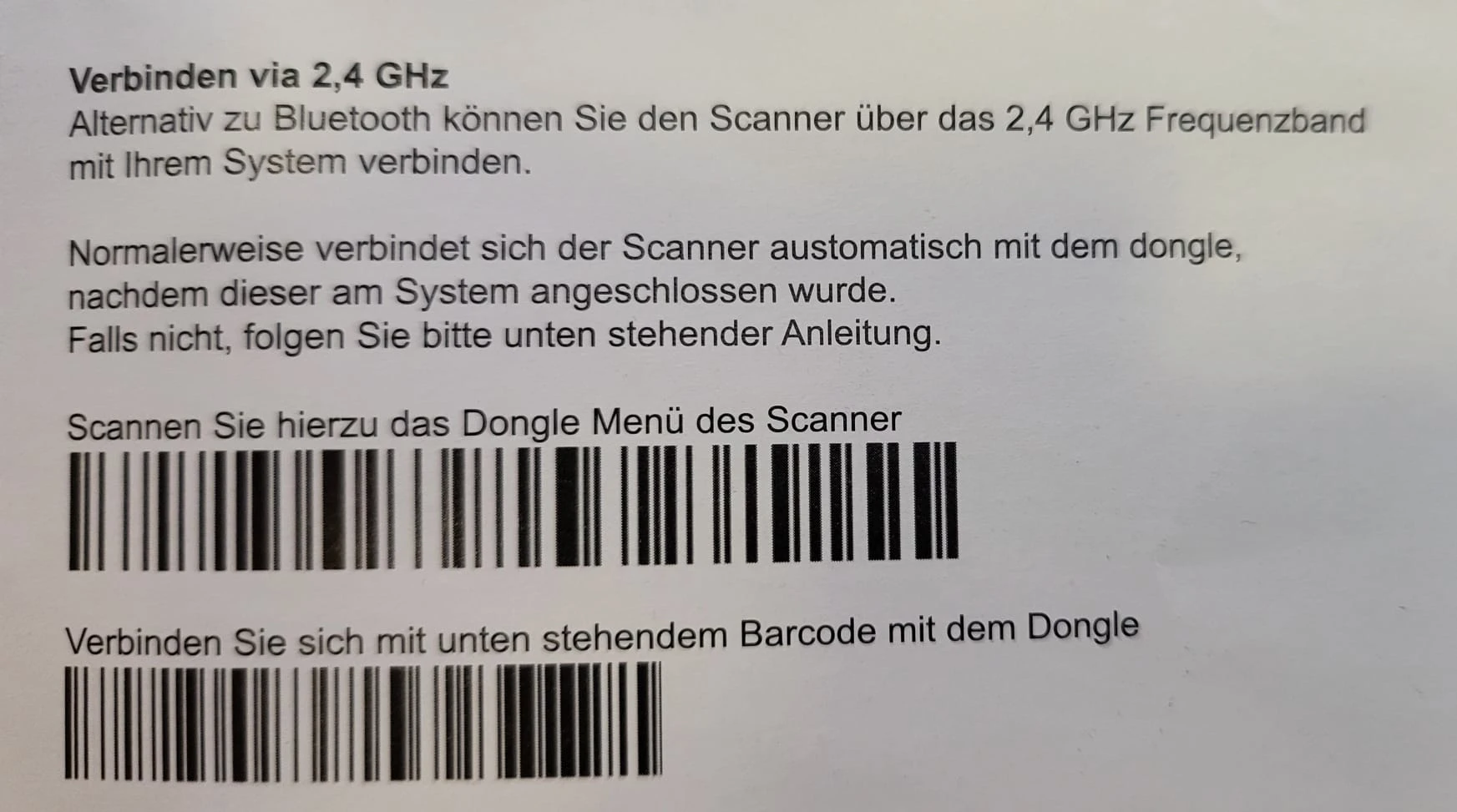
Barcode-Scanner mit Bluetooth einrichten
- Nehmen Sie das Handbuch des Scanners zur Hand.
- Suchen sie nach "Vebinden mit Bluetooth" oder scannen sie den Barcode darunter.
- Schauen Sie nun auf Ihrem Tablet nach, ob Bluetooth eingeschaltet ist und suchen Sie nach Ihrem Barcodescanner.

Barcode Scanner Always-On einstellen
- Nehmen Sie das Handbuch des Scanners zur Hand.
- Suchen sie nach "Niemals in den Standyby Modus wechseln" oder scannen sie den Barcode darunter.

Problembehandlung
Der Barcodescanner funktioniert nicht
Ursache 1: Der Barcodescanner hat nicht genügend Akku zum Scannen.
- Lösung 1: Laden Sie den Barcodescanner regelmässig auf. Nutzen Sie die automatisch Abschalten-Funktion im Scanner Manual.
- Lösung 2 (Scanner ohne Akku): Falls Sie einen Scanner ohne Akku verwenden, ist es möglich, dass die Stromzufuhr über ein Tablet zu gering ist um diesen zu betreiben. Wir empfehlen Ihnen, einen Scanner mit Akku zu verwenden. Alternativ sollte es möglich sein, den Scanner über einen separaten USB-Hub mit eigener Stromversorgung anzuschliessen. Bitte beachten Sie, dass wir hierfür keinen Support leisten können.
Ursache 2: Der Scanner befindet sich im falschen Modus
- Lösung 2: Wechseln Sie vom Dongle-Modus in den Kabelmodus. Öffnen Sie auf ihrem Gerät einen Text-Editor und versuchen Sie in den Text-Editor zu scannen. Scannt er jetzt? Wenn ja, kann es sein, dass der Scanner im falschen Modus ist. Nutzen Sie die Konfigurations-Funktion im Scanner Manual für 2.4 GHz. Wenn nein, fahren Sie fort mit Lösung 3
- Lösung 3: Öffnen Sie auf ihrem Gerät einen Text-Editor und versuchen Sie in den Text-Editor zu scannen. Scannt er nicht oder nicht die richtigen Zeichen, stellen Sie die Sprache des Scanners auf die Sprache von Ihrem Betriebssystem um. Nutzen Sie die Konfigurations-Funktion im Scanner Manual. Für Deutsch (Schweiz) benutzen Sie dieses Konfigurationsblatt.
Ähnliche Beiträge
| Produkt | |
|---|---|
|
Die Terminals von Wallee und PostFinance bieten eine vollständige Integration in das Rent-a-Shop Kassensystem und ermöglichen eine reibungslose Zahlungsabwicklung am Point of Sale.
|
|
|
Das SumUp Air bietet eine einfache, kostengünstige und vertragsfreie Lösung, um Zahlungen per EC-Karte, Visa, Mastercard und anderen Karten anzunehmen.
|
|
|
Das Kassensystem von Rent-a-Shop ermöglicht eine intuitive Verkaufsabwicklung mit flexiblen Zahlungsarten, einfacher Produktverwaltung und optimierter Hardware-Integration.
|